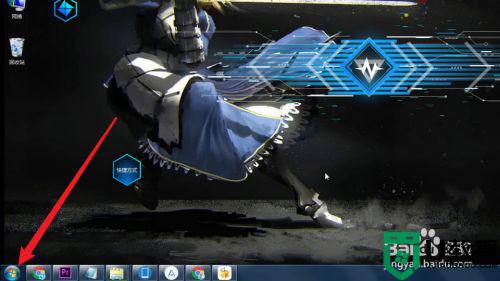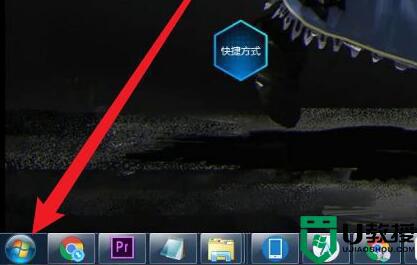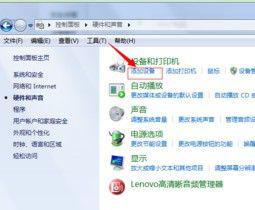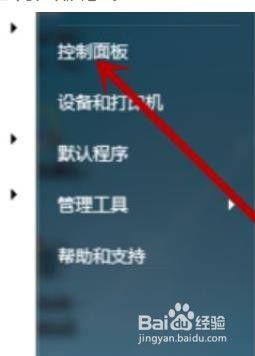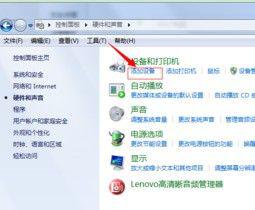win7笔记本如何连接蓝牙耳机 怎么在笔记本win7上使用蓝牙耳机
时间:2021-01-11作者:zhong
现在很多用户都喜欢使用蓝牙设备,比如说蓝牙耳机,在使用电脑时连接蓝牙耳机,到时也不会吵到别人,还方便携带,在笔记本上就更好连接了,那么怎么在笔记本win7上使用蓝牙耳机呢,下面小编给大家分享win7笔记本连接蓝牙耳机的方法。
推荐系统:win7旗舰版正版系统
解决方法:
1、首先,点击左下方的开始图标。
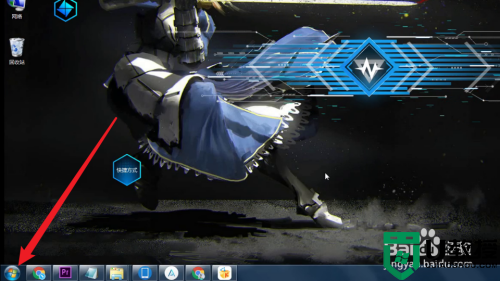
2、然后,点击控制面板。

3、之后,点击硬件和声音。
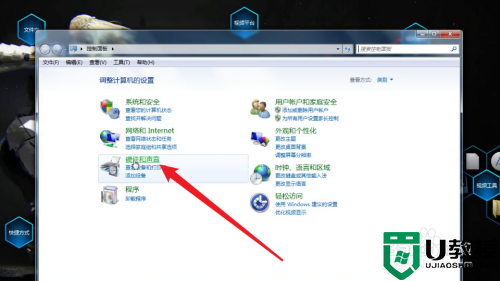
4、然后,点击添加设备。
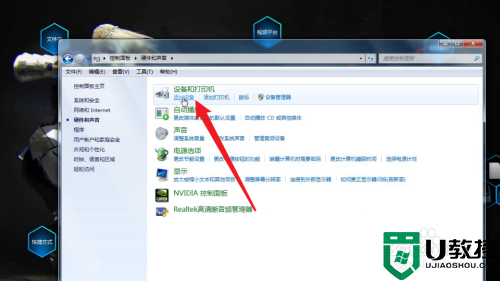
5、最后,找到你的蓝牙耳机进行连接即可。
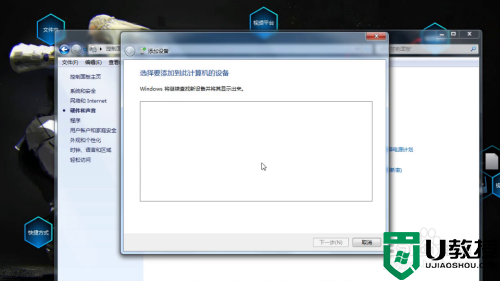
以上就是win7笔记本连接蓝牙耳机的方法,有不会连接蓝牙耳机的话,可以按上面的方法来进行连接。